EXCEL中如何动态查看图片
来源:网络收集 点击: 时间:2024-02-18人事部可以根据员工姓名查看员工照片
2/3生产部可以根据产品编码查看投料单图片
3/3销售部可以根据产品名称动态查看包装样式等等
二、操作方法与步骤1/9在Excel中新建一个工作表并命名为“图片库”,在A列录入每个项目的名称,在B列放入对应的图片,得到一个图片库:
 2/9
2/9在空白位置插入一个关于销售公司名称的下拉菜单:【开发工具】→【插入】→【表单控件】→【组合框】:
 3/9
3/9设置组合框的下拉选项:右击组合框→【设置控件格式】→【数据源区域】选择A2:A5区域→【单元格链接】随便选择一处空白单元格C3:
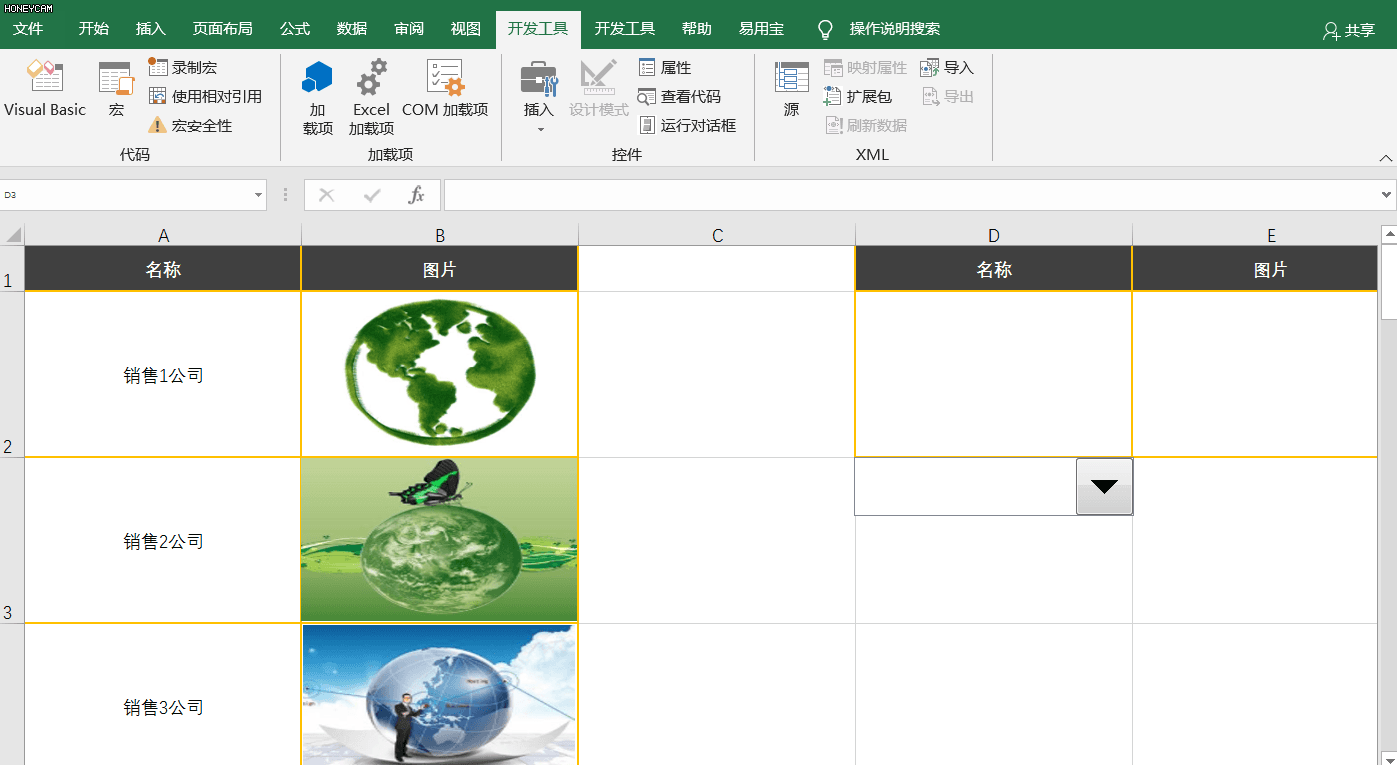 4/9
4/9用INDEX函数动态选取公司名称:在D2单元格内输入公式:=INDEX(A2:A5,C3,1):
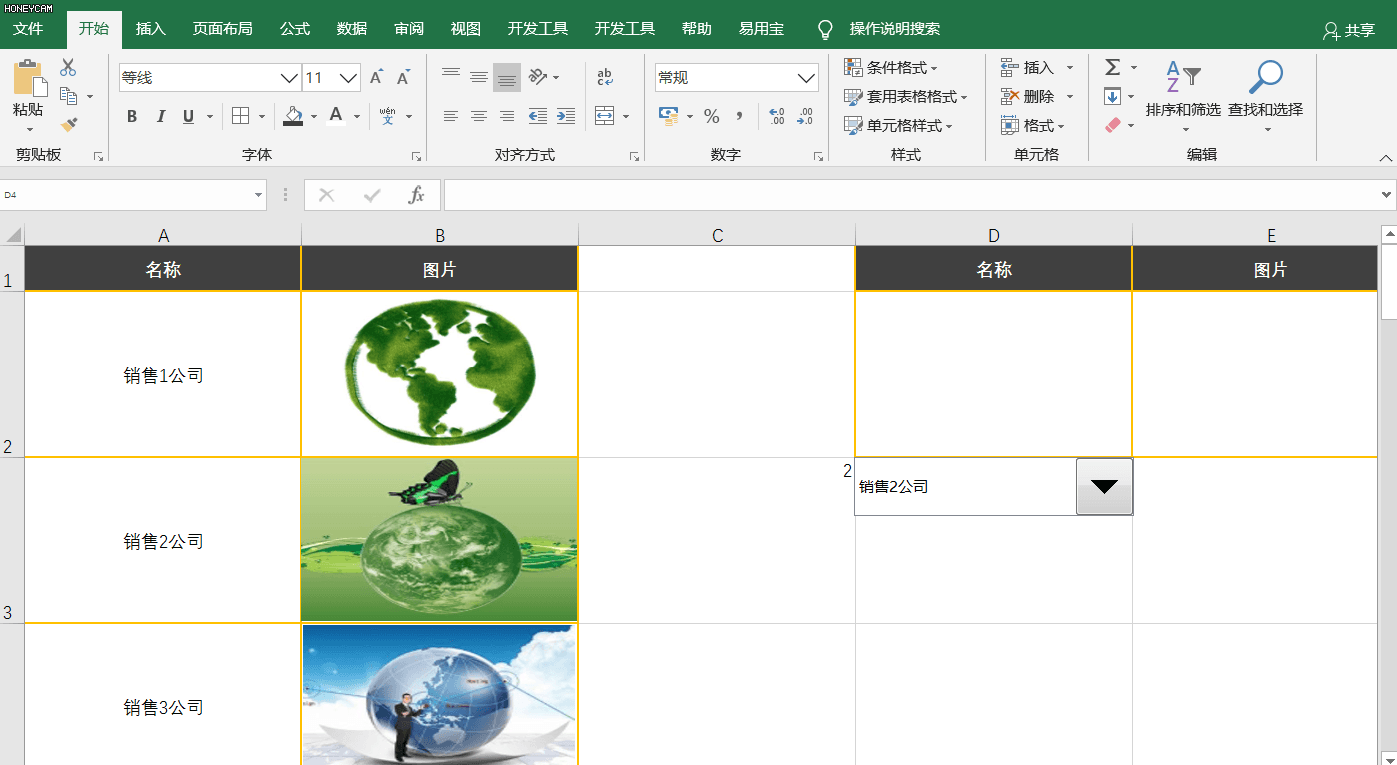 5/9
5/9用INDEX和MATCH函数动态查找图片:在E2单元格内输入公式:=INDEX(图片库!$B$2:$B$5,MATCH(图片库!$D$2,图片库!$A$2:$A$5,0)):
 6/9
6/9公式→定义名称→名称自己随意定义即可,这里定义为“图片”→引用位置处填写公式:=INDEX(图片库!$B$2:$B$5,MATCH(图片库!$D$2,图片库!$A$2:$A$5,0))【就是刚刚把第5步的公式复制过来就行】:
 7/9
7/9将E2单元格内的公式删除,然后再随意复制一张图片到E2单元格内,并调整图片格式大小:
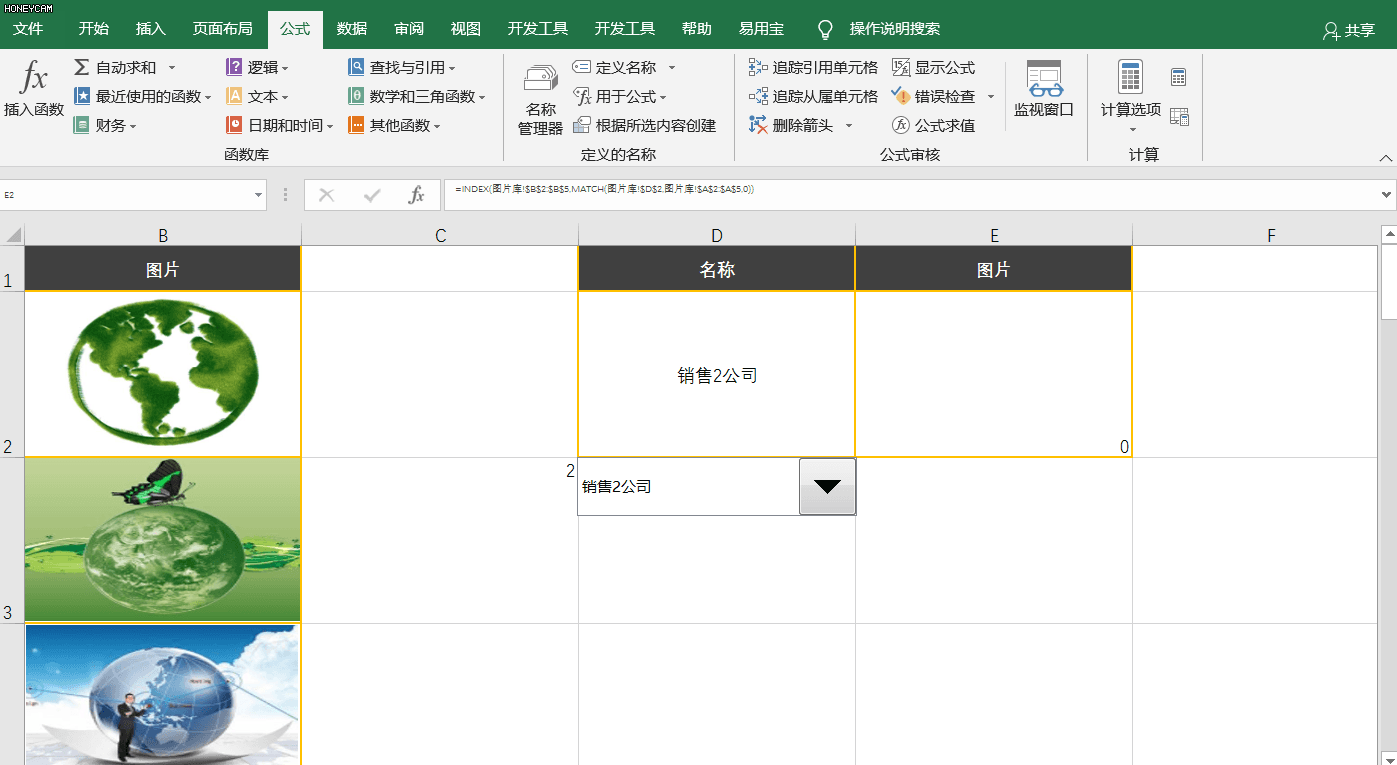 8/9
8/9点击刚刚复制进去的图片,在编辑栏输入“=图片”,按回车即可:
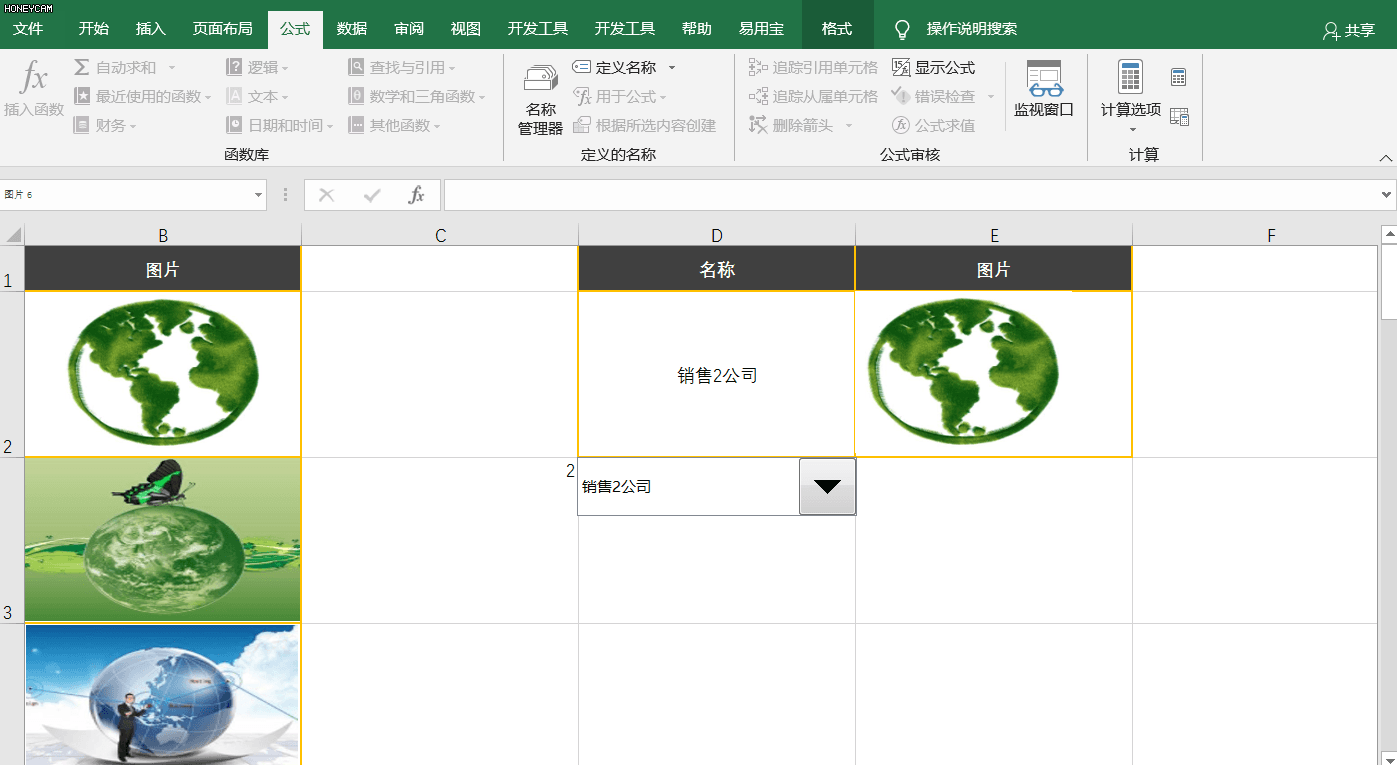 9/9
9/9此时就可实现图片动态显示的功能了,效果图如下:
 注意事项
注意事项第5步当中的引用一定要加绝对符号,负责后面引用图片会显示“无效引用”
EXCEL版权声明:
1、本文系转载,版权归原作者所有,旨在传递信息,不代表看本站的观点和立场。
2、本站仅提供信息发布平台,不承担相关法律责任。
3、若侵犯您的版权或隐私,请联系本站管理员删除。
4、文章链接:http://www.1haoku.cn/art_64611.html
 订阅
订阅